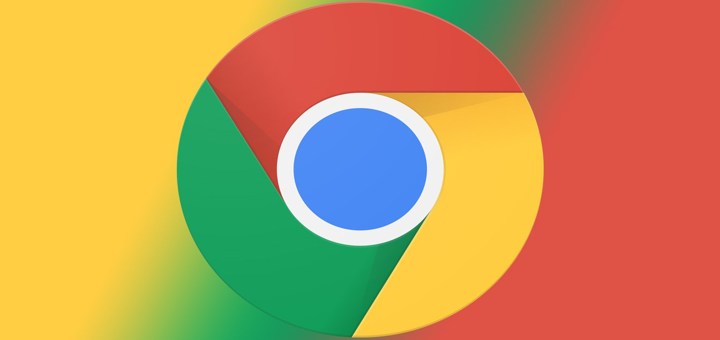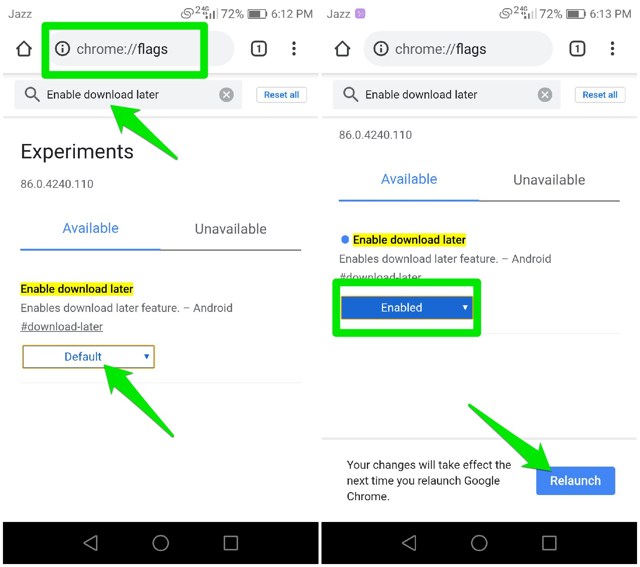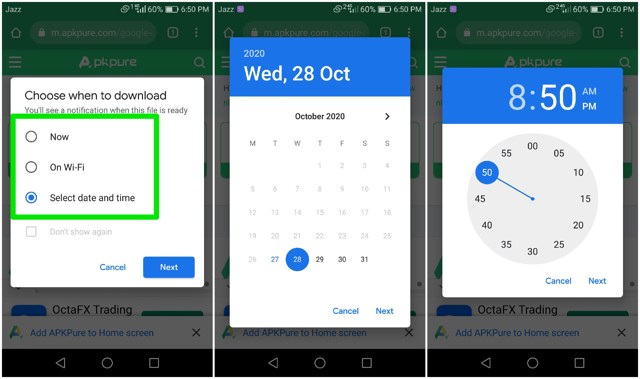So planen Sie Downloads in Chrome für Android
Das Herunterladen von allem in Chrome ist einfach, klicken Sie einfach auf die Download-Schaltfläche und Sie finden die Datei in Ihrem Download-Ordner. Was aber, wenn Sie etwas zum Herunterladen finden, es aber nicht sofort herunterladen möchten? Möglicherweise ist die Datei zu groß und Sie möchten sie nachts herunterladen. Oder vielleicht haben Sie gerade keinen Zugang zu WLAN und möchten es lieber herunterladen, wenn Sie Zugang haben.
Wenn Sie oft in einer solchen Situation stecken bleiben, müssen Sie Downloadseiten nicht mit Lesezeichen versehen oder Erinnerungen erstellen. Sie können jetzt Downloads in Chrome planen und später herunterladen, wann immer Sie möchten. Und in diesem Beitrag werde ich Ihnen zeigen, wie Sie diese Funktion aktivieren und verwenden.
Planen Sie Downloads in Chrome für Android
Die Zeitplan-Downloads sind in der neuesten Chrome-Version noch eine experimentelle Funktion. Es ist als Chrome-Flag verfügbar, das Sie aktivieren können, um die Funktionalität zu verwenden. Zuerst werde ich Ihnen zeigen, wie Sie es aktivieren können.
Aktivieren Sie geplante Downloads in Chrome
Sie müssen die Chrome-Flags-Seite öffnen, um auf diese experimentelle Funktion zugreifen zu können. Geben Sie in die Chrome-Adressleiste ein chrome://flagsund drücken Sie die Eingabetaste.
Geben Sie hier in die Suchleiste ein, enable download laterum diese experimentelle Funktion zu finden.
Einmal gefunden, tippen Sie unten auf die Option „Standard” und wählen Sie „Aktivieren” aus der Liste. Eine Schaltfläche „Neu starten” wird angezeigt, tippen Sie darauf, um Chrome neu zu starten, damit die Änderungen wirksam werden.
Datei später herunterladen
Nachdem Sie die Funktion aktiviert haben, gehen Sie zu einer beliebigen Download-Seite und klicken Sie auf die Download-Schaltfläche. Sie sehen drei Optionen: „Jetzt”, „Im WLAN” und „Datum und Uhrzeit auswählen”. Hier können Sie „Im WLAN” auswählen, um den Download zu starten, sobald sich Ihr Telefon mit einem WLAN-Netzwerk verbindet.
Wenn Sie den Download planen möchten, tippen Sie auf die Option „Datum und Uhrzeit auswählen” . Es öffnet sich ein Kalender, in dem Sie Datum und Uhrzeit auswählen können.
Ihr Telefon muss Zugang zu einer Internetverbindung haben, wenn die geplante Zeit ausgelöst wird. Andernfalls beginnt der Download, sobald Sie sich mit einem Netzwerk verbinden, auch nach der geplanten Zeit. Sie können Chrome auch nach der Planung frei schließen, der Download beginnt im Hintergrund, wenn die Zeit gekommen ist.
Schlussworte
Das Planen von Downloads ist definitiv eine notwendige Funktion von Chrome und ich hoffe, dass es bald eine offizielle Funktion von Chrome wird. Viele Leute, die auf Download-Manager-Apps von Drittanbietern angewiesen sind, um Downloads zu planen, können Downloads direkt in Chrome planen.